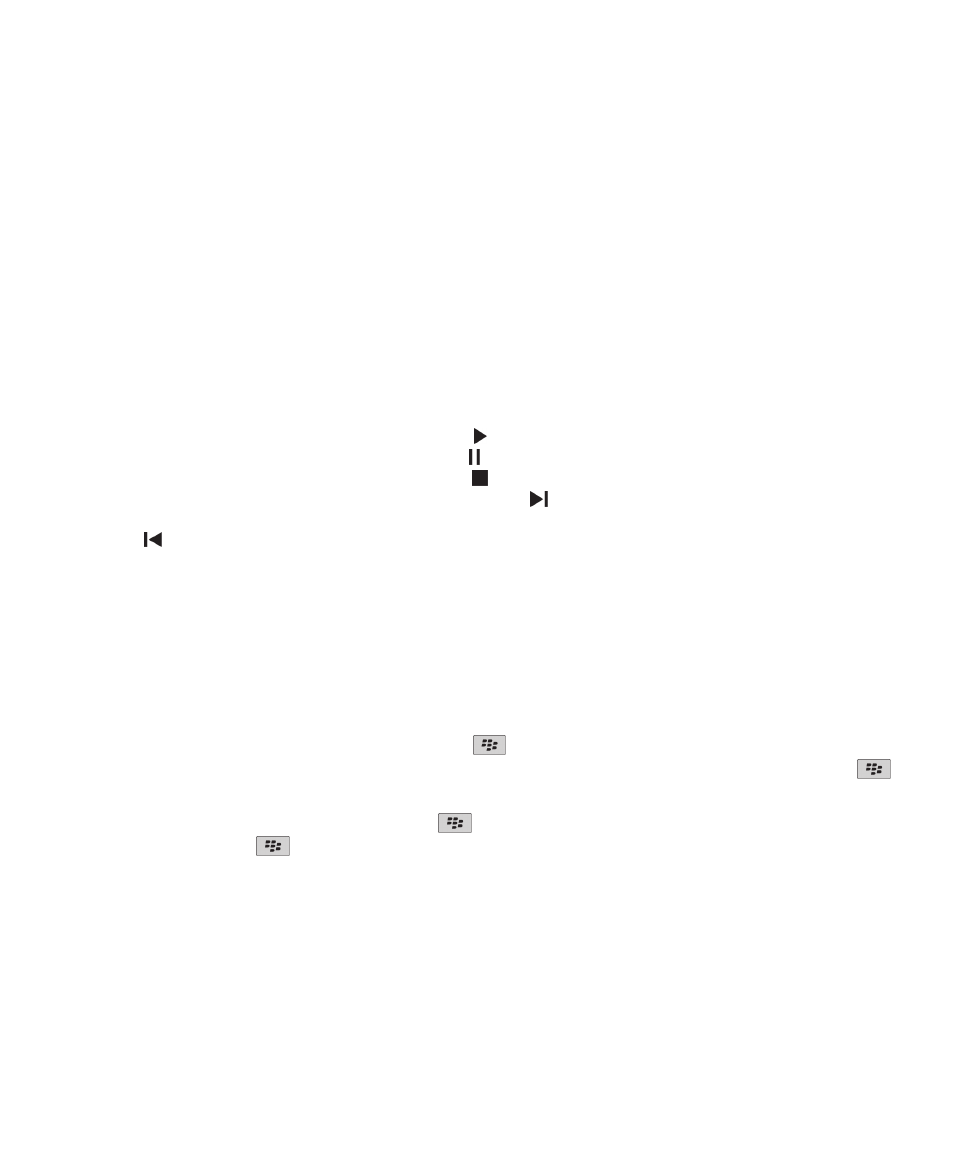
Musik
Abspielen einer Mediendatei
1. Klicken Sie auf der Startseite auf das Symbol Medien.
2. Klicken Sie auf einen Medientyp.
3. Klicken Sie ggf. auf eine Kategorie.
4. Klicken Sie auf eine Mediendatei.
5. Wenn die Tasten zur Mediensteuerung unten auf dem Bildschirm nicht angezeigt werden, klicken Sie auf das Trackpad.
• Um eine Mediendatei abzuspielen, klicken Sie auf das -Symbol.
• Um eine Mediendatei anzuhalten, klicken Sie auf das -Symbol.
• Um eine Mediendatei zu beenden, klicken Sie auf das -Symbol.
• Um zur nächsten Mediendatei zu gelangen, klicken Sie auf das -Symbol.
• Um zur vorherigen Mediendatei oder zum Anfang der momentan abgespielten Mediendatei zu gelangen, klicken Sie auf
das -Symbol.
• Um eine Mediendatei schnell vor- oder zurückzuspulen, klicken Sie auf die Fortschrittsanzeige. Schieben Sie auf dem
Trackpad Ihren Finger nach rechts oder links. Klicken Sie erneut auf die Fortschrittsanzeige.
Zufällige Wiedergabe oder Wiederholung von Titeln
1. Klicken Sie auf der Startseite auf das Symbol Medien > Symbol Musik.
2. Führen Sie einen der folgenden Schritte aus:
• Um alle Ihre Titel zufällig wiederzugeben, klicken Sie auf Zufällige Wiedergabe von Audiodateien.
• Um alle Titel eines Interpreten, eines Albums, Genres oder einer Wiedergabeliste zufällig wiederzugeben, suchen und
markieren Sie eine dieser Kategorien. Drücken Sie die
-Taste > Zufällige Wiedergabe.
• Um Titel, Wiedergabeliste, Album oder Interpreten zu wiederholen, die derzeit gespielt werden, drücken Sie die
-
Taste > Wiederholen > Aktueller Titel, Wiedergabeliste, Album oder Interpret.
Um das Mischen von Titeln zu beenden, drücken Sie die
-Taste > Zufällige Wiedergabe. Um das Wiederholen von Titeln
zu beenden, drücken Sie die
-Taste > Wiederholen > Aus.
Zugehörige Informationen
Ändern der Reihenfolge der Titel in einer Wiedergabeliste, 130
Benutzerhandbuch
Medien
129
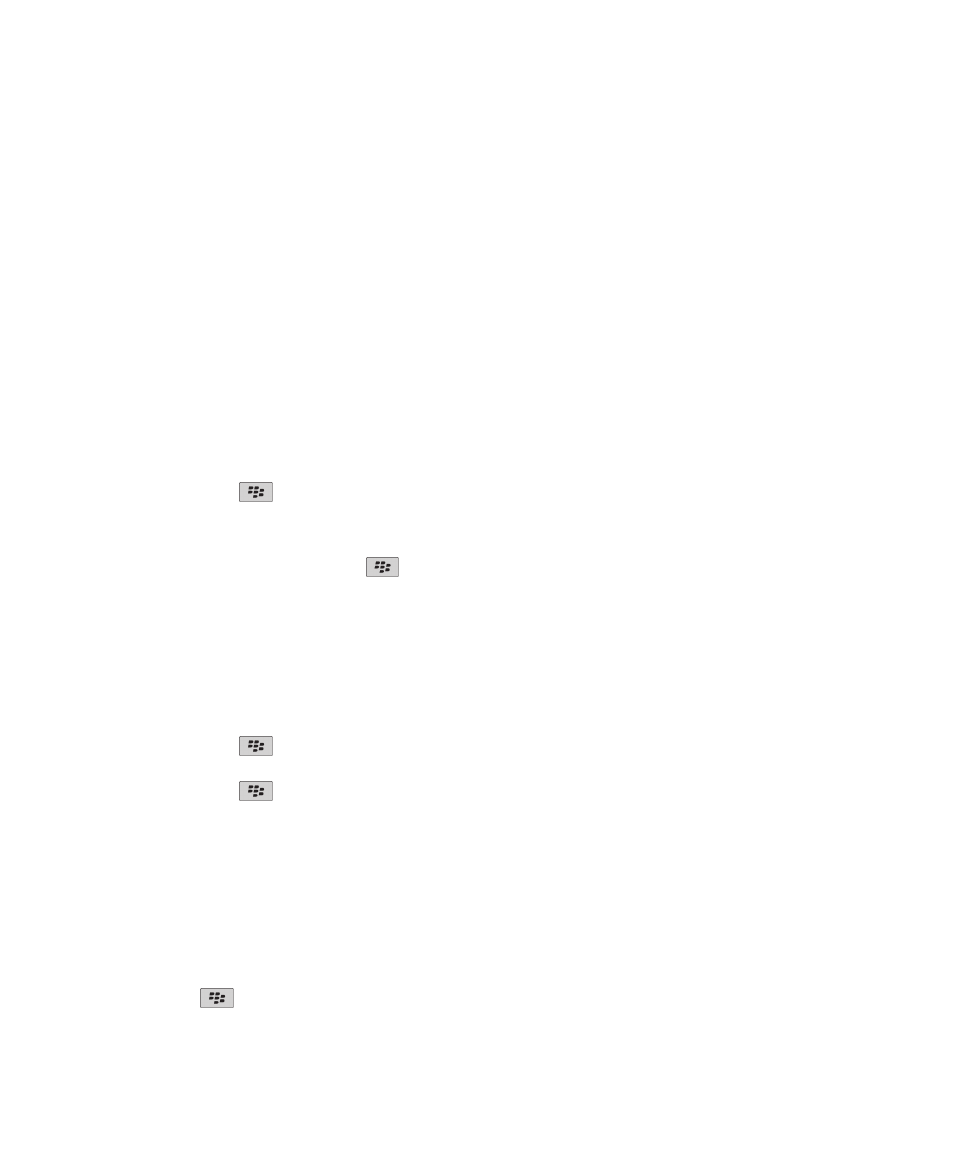
Wiedergabelisten
Erstellen einer Standard- oder einer automatischen Wiedergabeliste
Sie können eine Standard-Wiedergabeliste erstellen, indem Sie manuell Titel hinzufügen, die auf Ihrem BlackBerry®-Gerät oder
Ihrer Medienkarte gespeichert sind. Sie können eine automatische Wiedergabeliste erstellen, indem Sie Kriterien für
Interpreten, Alben oder Genres für Titel festlegen. Die Titel, die alle Kriterien erfüllen, werden der Wiedergabeliste
automatisch hinzugefügt.
1. Klicken Sie auf der Startseite auf das Symbol Medien > Symbol Musik.
2. Klicken Sie auf Wiedergabelisten > Neue Wiedergabeliste.
• Um eine Standard-Wiedergabeliste zu erstellen, klicken Sie auf Standard-Wiedergabeliste. Geben Sie einen Namen für
die Wiedergabeliste ein. Klicken Sie auf Titel hinzufügen. Klicken Sie auf einen Titel.
• Um eine automatische Wiedergabeliste zu erstellen, klicken Sie auf Automatische Wiedergabeliste. Geben Sie einen
Namen für die Wiedergabeliste ein. Klicken Sie auf das Pluszeichen (+), um Kriterien für Interpreten, Alben, oder Genres
hinzuzufügen.
3. Drücken Sie die Taste
> Speichern.
Hinzufügen des gerade abgespielten Titels zu einer Wiedergabeliste
1. Drücken Sie beim Spielen eines Titels die
-Taste > Zu Wiedergabeliste hinzufügen.
2. Klicken Sie auf eine Wiedergabeliste.
Ändern der Reihenfolge der Titel in einer Wiedergabeliste
1. Klicken Sie auf der Startseite auf das Symbol Medien > Symbol Musik.
2. Klicken Sie auf Wiedergabelisten.
3. Klicken Sie auf eine Standard-Wiedergabeliste.
4. Markieren Sie eine Audiodatei.
5. Drücken Sie die Taste
> Verschieben.
6. Klicken Sie auf den neuen Speicherort.
7. Drücken Sie die Taste
> Speichern.
Zugehörige Informationen
Zufällige Wiedergabe oder Wiederholung von Titeln, 129
Löschen von Audiodateien aus einer Wiedergabeliste
1. Klicken Sie auf der Startseite auf das Symbol Medien > Symbol Musik.
2. Klicken Sie auf Wiedergabelisten.
3. Klicken Sie auf eine Standard-Wiedergabeliste.
4. Markieren Sie eine Audiodatei.
5. Drücken Sie die
-Taste > Entfernen > OK.
Benutzerhandbuch
Medien
130
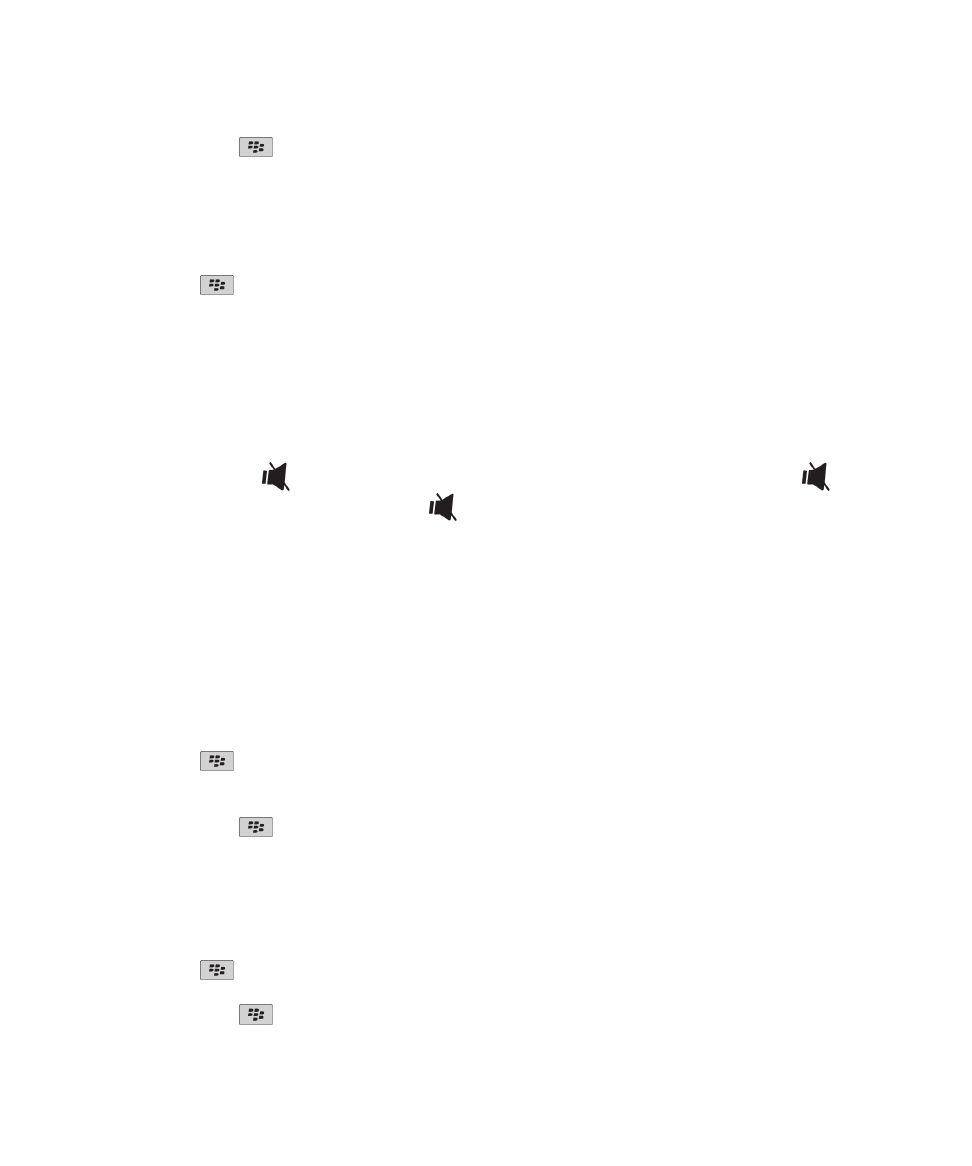
6. Drücken Sie die Taste
> Speichern.
Umbenennen oder Löschen von Wiedergabelisten
1. Klicken Sie auf der Startseite auf das Symbol Medien > Symbol Musik.
2. Klicken Sie auf Wiedergabelisten.
3. Markieren Sie eine Wiedergabeliste.
4. Drücken Sie die
-Taste.
• Um die Wiedergabeliste umzubenennen, klicken Sie auf Umbenennen. Geben Sie einen Namen für die Wiedergabeliste
ein. Klicken Sie auf OK.
• Um die Wiedergabeliste zu löschen, klicken Sie auf Löschen.
Einstellen der Lautstärke
• Drücken Sie zur Erhöhung der Lautstärke auf die Taste Lautstärke erhöhen auf der rechten Seite Ihres BlackBerry®-Geräts.
• Drücken Sie zum Verringern der Lautstärke auf die Taste Lautstärke verringern auf der rechten Seite Ihres Geräts.
• Durch Drücken der Taste
oben auf Ihrem Gerät können Sie den Ton ausschalten. Drücken Sie die Taste
erneut, um
den Ton wieder einzuschalten. Wenn Sie die Taste
während eines Anrufs drücken, wird der Anruf auf Ihrem Gerät
stumm geschaltet, sodass Sie andere Anrufer hören können, Sie aber von den Anrufern nicht gehört werden.
Zugehörige Informationen
Stummschalten eines Anrufs, 43
Erhöhen der Lautstärke über die Funktion zur Lautstärkenerhöhung, 131
Verbessern der Tonqualität für Mediendateien, 131
Erhöhen der Lautstärke über die Funktion zur Lautstärkenerhöhung
Über die Funktion zur Lautstärkenerhöhung können Sie die Lautstärke für Titel, Klingeltöne und Videos mehr als mit den
normalen Lautstärkeeinstellungen verstärken.
1. Klicken Sie auf der Startseite auf das Symbol Medien.
2. Drücken Sie die
-Taste > Medienoptionen.
3. Aktivieren Sie das Kontrollkästchen Lautstärkenerhöhung.
4. Lesen Sie die Warnhinweise auf dem Bildschirm und klicken Sie auf Ja, wenn Sie fortfahren möchten.
5. Drücken Sie die Taste
> Speichern.
Verbessern der Tonqualität für Mediendateien
Abhängig von dem Modell Ihres BlackBerry®-Geräts wird diese Funktion möglicherweise nicht unterstützt. Um die Tonqualität
für Mediendateien zu verbessern, müssen Sie mit Ihrem Gerät Stereo-Kopfhörer verwenden.
1. Klicken Sie auf der Startseite auf das Symbol Medien.
2. Drücken Sie die
-Taste > Medienoptionen.
3. Ändern Sie das Feld Headset-Equalizer für Musik.
4. Drücken Sie die Taste
> Speichern.
Benutzerhandbuch
Medien
131
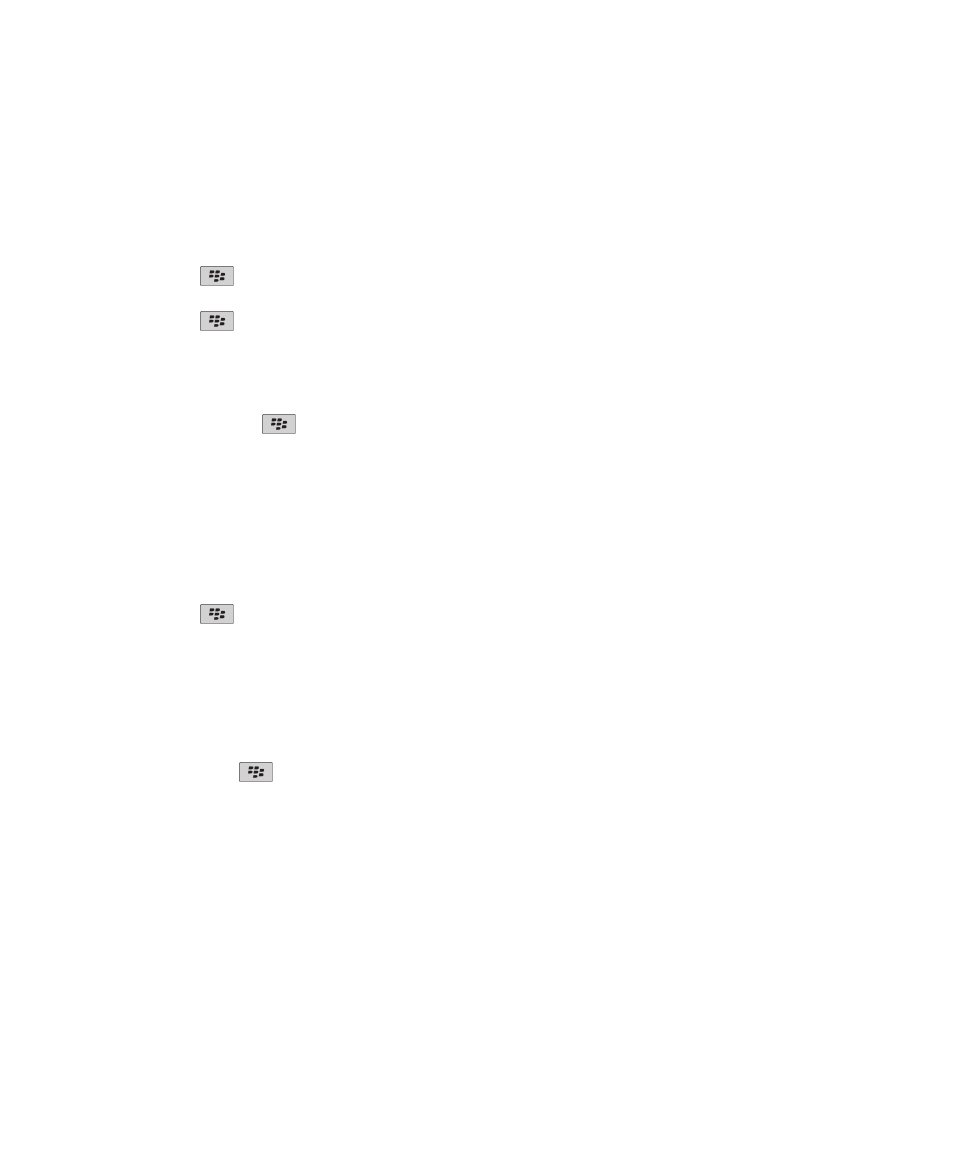
Umbenennen, Verschieben, Kopieren oder Löschen einer Audio- oder
Videodatei
Sie können nur Mediendateien umbenennen, die Sie selbst hinzugefügt haben.
1. Klicken Sie auf der Startseite auf das Symbol Medien.
2. Drücken Sie die
-Taste > Durchsuchen.
3. Suchen und markieren Sie eine Audio- oder eine Videodatei.
4. Drücken Sie die
-Taste.
• Um die Datei umzubenennen, klicken Sie auf Umbenennen. Geben Sie einen Namen für die Datei ein. Klicken Sie auf
Speichern.
• Um die Datei in einen anderen Speicherort zu verschieben oder zu kopieren, klicken Sie auf Ausschneiden oder
Kopieren. Suchen Sie den Speicherort, an dem Sie die Datei durch Verschieben oder Kopieren ablegen möchten.
Drücken Sie die Taste
> Einfügen.
• Um die Datei zu löschen, klicken Sie auf Löschen.
Anzeigen der Eigenschaften für eine Mediendatei
1. Klicken Sie auf der Startseite auf das Symbol Medien.
2. Klicken Sie auf einen Medientyp.
3. Klicken Sie ggf. auf eine Kategorie.
4. Markieren Sie eine Mediendatei.
5. Drücken Sie die
-Taste > Eigenschaften.
Ändern Sie die Zeit, bevor der Media Player-Bildschirm geschlossen wird
Wenn Sie eine Mediendatei für einen bestimmten Zeitraum pausieren oder anhalten, wird der Media Player-Bildschirm
geschlossen, um die Leistung Ihres BlackBerry®-Geräts zu optimieren.
1. Klicken Sie auf der Startseite auf das Symbol Medien.
2. Drücken Sie die Taste
> Medienoptionen.
3. Ändern Sie das Feld Media Player schließen, wenn inaktiv.